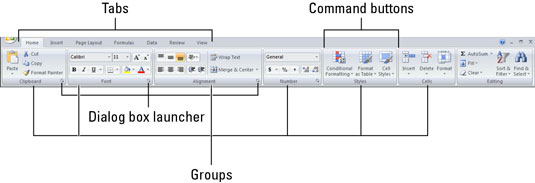A Microsoft Office Excel 2007 szalagfelülete gyökeresen megváltoztatja a munkavégzést. Többé nem kell keresnie, melyik legördülő menüben vagy eszköztárban található egy parancs. Ehelyett a szalag egy adott Excel-feladat végrehajtásához leggyakrabban használt parancsokat és beállításokat jeleníti meg.
A szalag az Excel 2007 ablakának tetején található. Kattintson egy lap nevére – például Kezdőlap vagy Oldalelrendezés – az azon a lapon elérhető lehetőségek megtekintéséhez. A Kezdőlap lapon a leggyakrabban használt parancsok és beállítások jelennek meg.
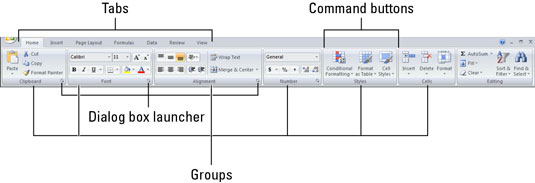
A szalag lapokból áll, amelyekben csoportokba rendezve vannak a parancsgombok.
A szalag a következő összetevőkből áll:
-
Az Excel minden fő feladatához tartozó lapok , amelyek egyesítik és megjelenítik az adott alapvető feladat végrehajtásához általában szükséges összes parancsot; A környezetfüggő lapok csak akkor jelenítenek meg további parancsokat és eszközöket, ha a munkalap egy adott objektumával (például diagrammal) dolgozik.
-
Csoportok, amelyek a kapcsolódó parancsgombokat részfeladatokba rendezik, amelyeket általában a lap nagyobb alapfeladatának részeként hajtanak végre
-
Az egyes csoportokon belüli parancsgombok , amelyeket kiválaszt egy adott művelet végrehajtásához vagy egy galéria megnyitásához, amelyből egy adott miniatűrre kattinthat
-
Párbeszédpanel indító bizonyos csoportok jobb alsó sarkában, amely egy csomó további kiválasztható opciót tartalmazó párbeszédpanelt nyit meg
Kattintson duplán a szalag bármely lapjára, hogy kicsinyítse azt, és csak a lapok nevei jelenjenek meg, így a munkalap nagyobb része láthatóvá válik. Kattintson duplán bármelyik fülre a teljes szalag újbóli megjelenítéséhez.